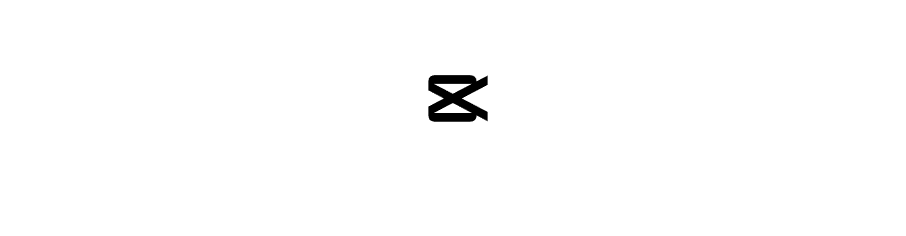요즘은 스마트폰과 SNS의 보급으로 누구나 손쉽게 영상을 촬영하고 편집할 수 있게 되었습니다. 하지만 영상 편집 프로그램은 종류가 많고 기능이 복잡해서 초보자가 접근하기 어려울 수 있습니다. 이런 분들께 무료 영상편집 프로그램인 캡컷을 이용해 영상편집하는 방법에 대해서 알려드리도록 하겠습니다.
캡컷 영상편집 방법
1. 컴퓨터에 설치된 캡컷 ( capcut ) 프로그램을 실행합니다.
2. 프로젝트 만들기를 클릭합니다.

3. <가져오기> 메뉴를 통해서 다운로드하여 놓은 폴더로 접속해서 편집하고자 하는 이미지, 동영상, 음악 파일 등을 불러옵니다.


4. 메뉴 아래쪽을 보면 < 여기로 자료를 드래그하여 만들기 시작> 이 있습니다. 이곳에 불러온 화일들을 배치합니다.

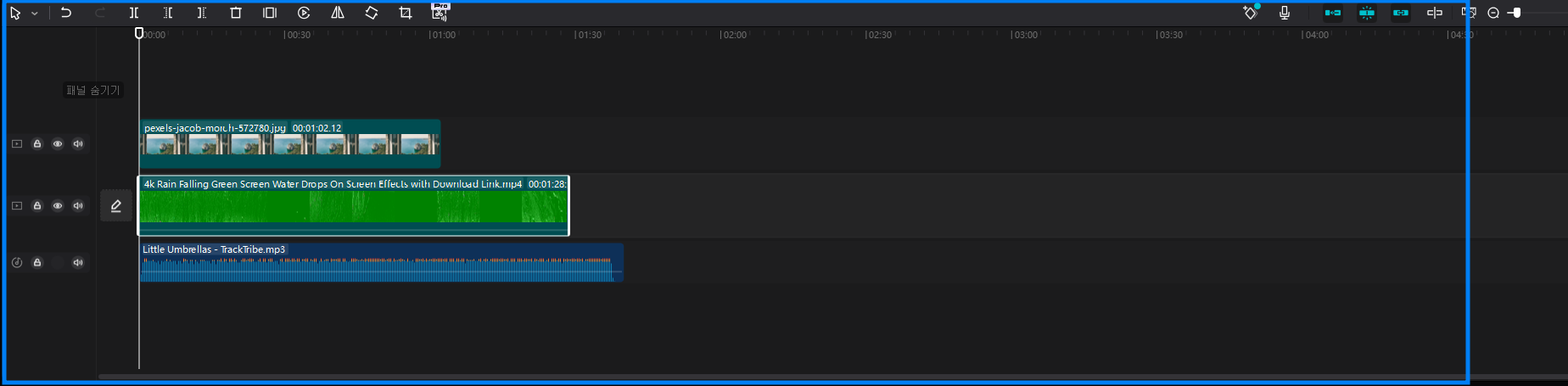
5. 서로 어울리도록 투명도를 조정할 수가 있는데 <배경제거>, <크로마 키>을 통해서 조정합니다.
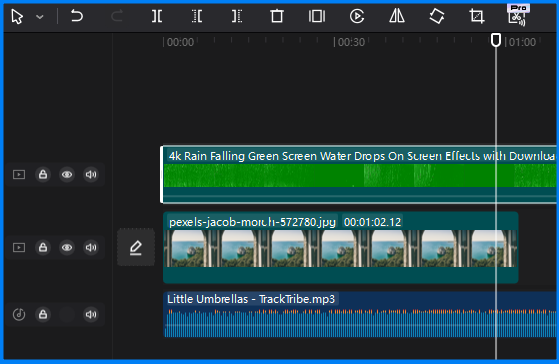


6. <컬러 피커>에서 지우고자 하는 색을 선택합니다. 그리고 채도를 이동하면서 원하는 결과가 나올때까지 조정해 줍니다.
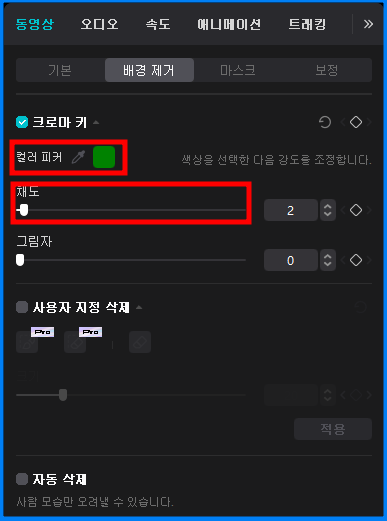
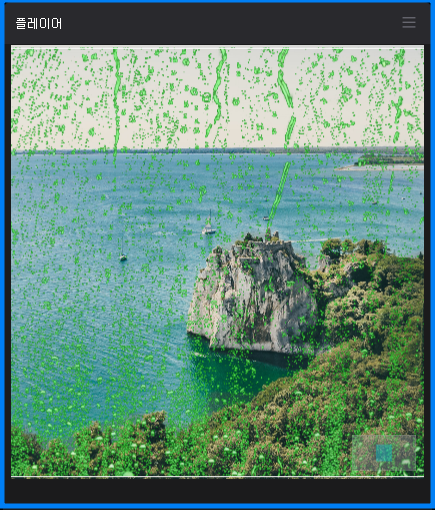
7. <조정>메뉴를 선택합니다. 아래쪽에 <조정>을 체크하고 채도를 왼쪽 끝으로 낮춰 줍니다. 노출을 오른쪽으로 조금씩 움직이면서 조절해 줍니다.


8. 편집이 완료되었으며, 영상의 길이를 맞춰줍니다. 하나씩 클릭해서 마우스로 조절해 주시면 됩니다.
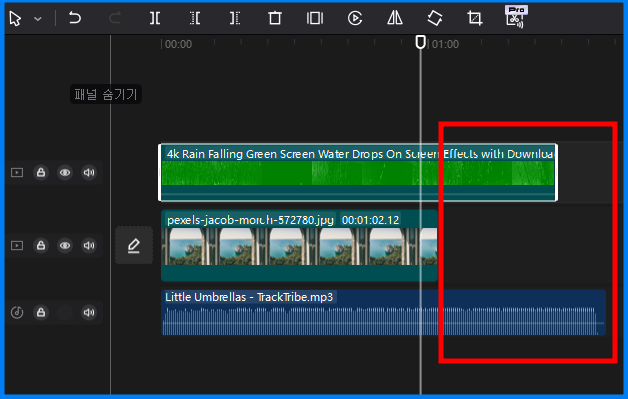

9. 마우스로 전체 선택해서 오른쪽 마우스 클릭 눌러 <복합 클립 만들기>를 선택하면, 3개의 파일이 하나로 만들어집니다. 이제 이 하나의 파일을 복사 붙여넣기를 통해 원하는 시간만큼 만들어 주세요.
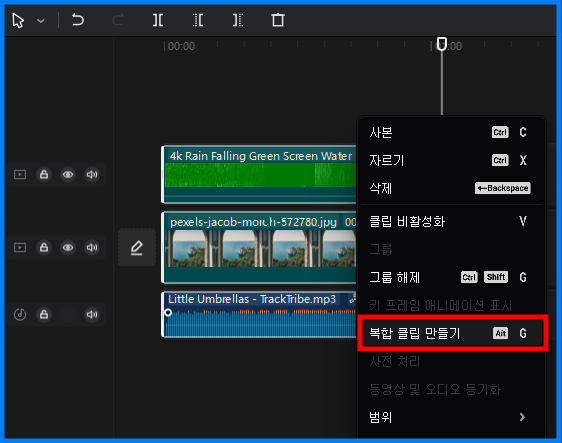

10. 최종 편집이 완료되면 <내보내기>를 통해서 시간, 내보내기 위치 등을 확인하고 <내보내기>버튼을 누르면 작업이 완료됩니다.
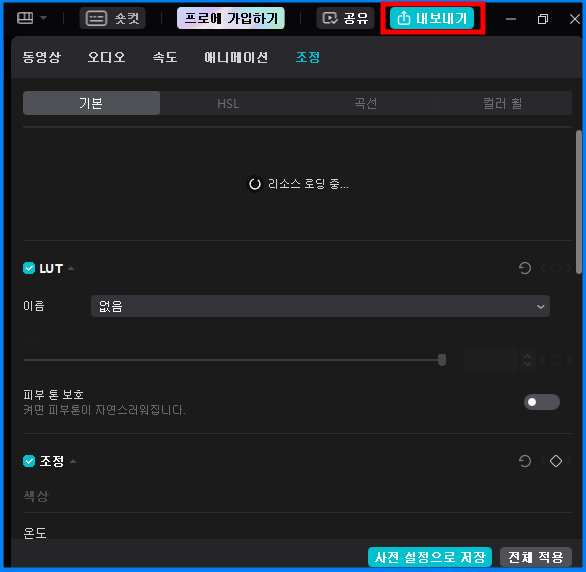
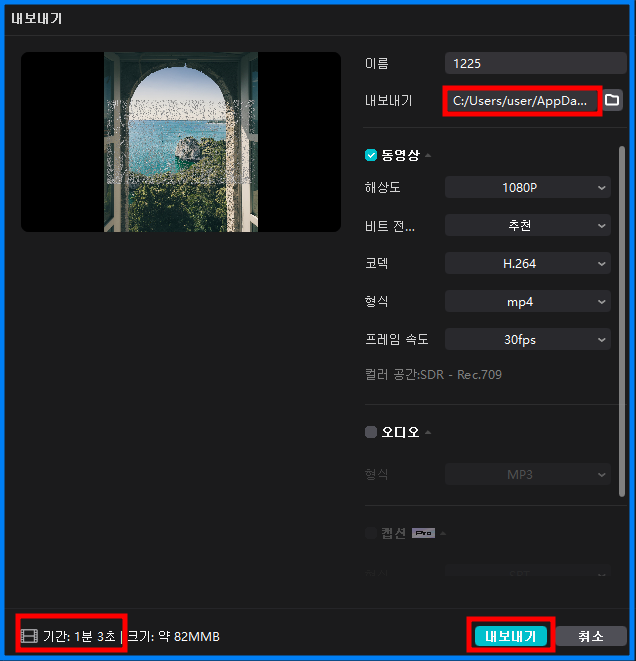
함께 보면 좋은 글
gif 용량 줄이기 사이트 추천 BEST 5
오늘은 gif 용량 줄이기를 이용하시는 분들을 위해 사람들이 많이 사용하는 사이트를 추천해 드리고자 합니다. 블로그 포스팅을 할 때나 움직이는 움짤 gif 파일을 사용코자 할 때 용량 제한이 있
embargo.tistory.com
gif 만들기 gif 변환 움짤 만드는 법
요즘 블로그나 유튜브 숏츠 영상이 인기가 높습니다. 또한 상품 페이지에 움짤 영상을 넣어 재미를 더해 사람들이 구매할 수 있도록 충동을 만드는 거 같습니다. 오늘은 gif 만들기, gif 변환, 움
embargo.tistory.com